Как найти журнал обновлений Windows в Windows 10

В предыдущих версиях Windows, когда вы выполняли системное обновление, журнал обновлений сохранялся на вашем ПК в виде текстового документа, который вы могли легко открыть.
Однако все изменилось с приходом Windows 10. Вместо обычного текстового файла служба обновления Windows теперь записывает ряд журналов трассировки событий для Windows.
Таким образом, фактически, нет конкретного местоположения журнала обновлений Windows. Открытие этих журналов не так просто, как это было раньше. Тем не менее, существуют обходные пути.
Как я могу найти журнал обновлений Windows в Windows 10?
Мы составили этот пошаговый гид, чтобы показать вам, как вы можете получить доступ к журналам обновлений Windows двумя различными методами.
1. Используйте PowerShell
-
Щелкните правой кнопкой мыши на кнопке “Пуск” и выберите PowerShell (Администратор) из списка.
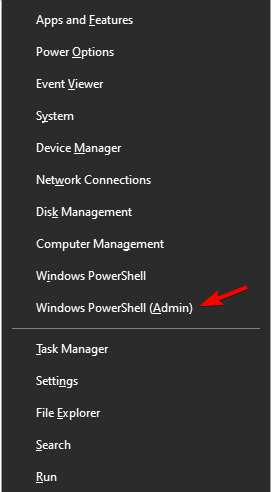
-
Введите следующую команду и нажмите Enter, чтобы выполнить ее:
Get-WindowsUpdateLog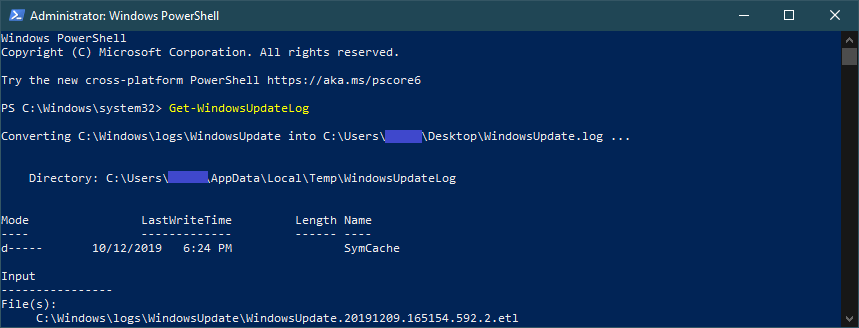
После завершения выполнения команды будет создан классический файл WindowsUpdate.log в вашей папке “Рабочий стол”.
Эту папку затем можно легко открыть с помощью Блокнота, и вы сможете устранить любые проблемы, которые у вас могут возникнуть с обновлением Windows.
Если PowerShell перестал работать, ознакомьтесь с нашей статьей и быстро решите проблему.
—
2. Используйте Просмотр событий
Журналы обновлений на вашем устройстве можно легко получить с помощью встроенного Просмотра событий. Вы можете выбрать интересующие вас события и прочитать журналы для каждого из них.
- Нажмите Windows + X, чтобы открыть меню WinX.
-
Выберите Просмотр событий из списка.

-
Выберите Просмотр событий из списка.
-
Перейдите по следующему пути:
Logs of Applications and Services\Microsoft\Windows\WindowsUpdateClient\Operational
-
Перейдите по следующему пути:
-
Выберите события, журналы которых вы хотите видеть, из центральной колонки.
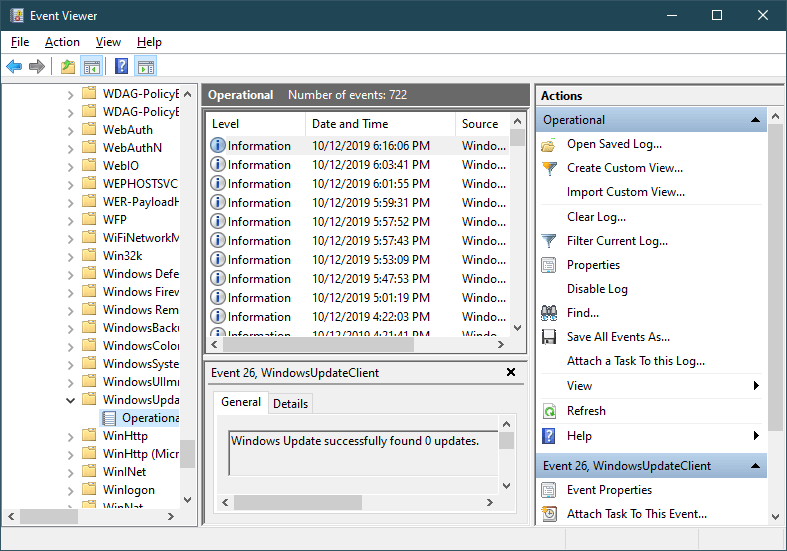
-
Выберите события, журналы которых вы хотите видеть, из центральной колонки.
- Прочитайте детали журнала, указанные для каждого интересующего вас события.
- Закройте Просмотр событий, когда закончите.
Если вы хотите больше опций, ознакомьтесь с нашей обширной статьей, чтобы найти лучшие просмотрщики журналов событий, которые вы можете использовать в Windows 10.
Следуя этим двум методам, вы снова сможете читать журнал обновлений Windows, как это было в предыдущих версиях Windows.
Пожалуйста, помните, что обновление Windows важно, и если вы столкнулись с какими-либо проблемами при попытке обновления, журнал обновлений Windows может оказаться полезным.
Вы считаете, что журнал обновлений Windows был лучше в том виде, в каком он был до Windows 10? Дайте нам знать в разделе комментариев ниже.
Также оставьте там любые другие вопросы или предложения, которые у вас есть, и мы обязательно их рассмотрим.













